- Produkte
- Store
- Anleitungen
- Support
- Sonderangebote
Das Entfernen des Hintergrunds von Bildern ist eine häufige Aufgabe in der Bildbearbeitung. Ob Sie Produktfotos für Ihren Online-Shop optimieren möchten oder kreative Projekte gestalten, das Freistellen von Objekten ermöglicht vielfältige Anwendungsmöglichkeiten. In diesem Artikel stellen wir Ihnen 4 effektive Methoden für Windows, Mac, Android und iPhone vor, mit denen Sie den Bild-Hintergrund entfernen können.
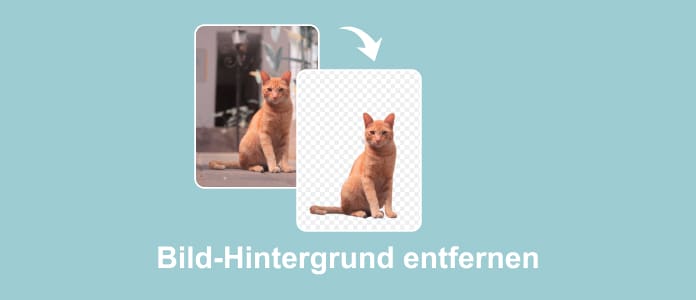
Adobe Photoshop ist eine moderne Bildbearbeitungssoftware, die Ihnen leistungsstarke Werkzeuge zum Entfernen von Bild-Hintergründen bietet. Hier ist, wie Sie vorgehen können:
Schritt 1: Importieren Sie das Bild in Photoshop. Wählen Sie das Werkzeug "Zauberstab" aus der Symbolleiste.
Schritt 2: Klicken Sie auf den Hintergrundbereich, den Sie entfernen möchten. Der Zauberstab markiert ähnliche Farben.
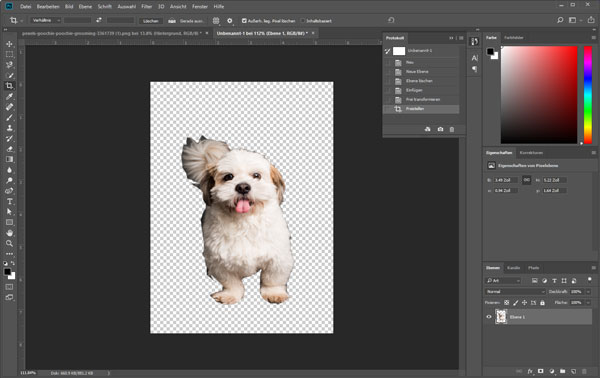
Schritt 3: Drücken Sie "Strg + Umschalt + I" (Windows) oder "Cmd + Umschalt + I" (Mac), um die Auswahl umzukehren. Drücken Sie die Löschtaste, um den Hintergrund zu entfernen.
Schritt 4: Verwenden Sie die Werkzeuge "Lasso" oder "Pinsel" für die Feinabstimmung.
Schritt 5: Klicken Sie auf "Datei" > "Exportieren" > "Exportieren als", dann wählen Sie ein Bild-Format aus und stellen Sie die Breite sowie Höhe des Bilds ein. Klicken Sie schließlich auf "Speichern…", um das Bild auf dem Computer zu speichern.
Tipp: Wenn Sie die bearbeiteten Bilder von PC auf iPhone übertragen möchten, können Sie diesen Artikel lesen.
Aiseesoft Free Background Remover Online ist ein kostenloser BG Remover, der mit allen Browser wie Google Chrome, Safari, FireFox usw. kompatibel ist. Dieses Online Tool kann den Hintergrund von JPG, JPEG, PNG oder GIF mit der KI-Technologie erkennen und dann entfernen, Sie brauchen den Rand fast nicht zu verfeinern oder bearbeiten. Egal ob Sie den Hintergrund transparent machen oder ihn durch ein anderes Bild ersetzen, können Sie diesen kostenlosen Background Remover verwenden.
Schritt 1: Besuchen Sie die Website von Aiseesoft Free Background Remover Online. Klicken Sie auf "Bild hochladen", dann fügen Sie das Bild hinzu, dessen Hintergrund Sie entfernen möchten.
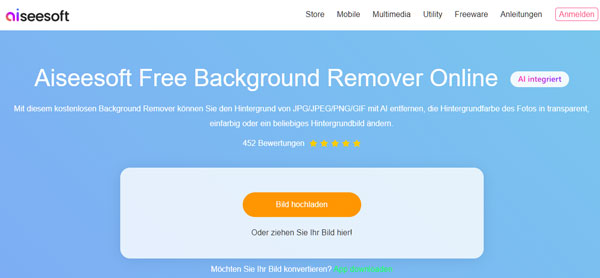
Schritt 2: Der Hintergrund von Ihrem Bild wird zuerst automatisch entfernt. Sie können auf "Behalten" oder "Löschen" klicken, um den Rand des Bilds zu verfeinern.
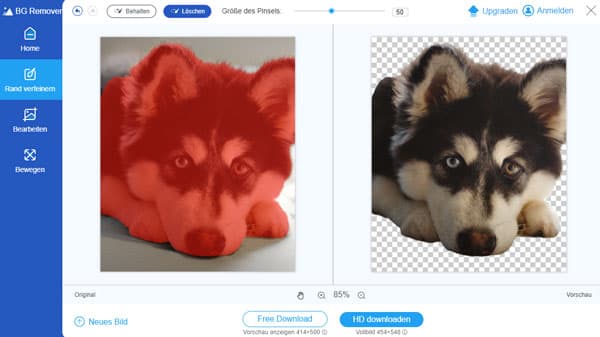
Schritt 3: Klicken Sie auf "Bewegen", wenn Sie das Bild zuschneiden, spiegeln oder drehen möchten. Klicken Sie auf "Free Download", um das Bild in der Vorschau herunterzuladen. Klicken Sie auf "HD downloaden", wenn Sie das Vollbild behalten möchten.
Alternativ können Sie Remove.bg verwenden, um den Bild-Hintergrund zu entfernen. Das ist auch eines der berühmtesten Bild-Bearbeitungstools auf dem Markt, mit dem Sie Ihre Bild hochladen oder ein Foto durch URL hinzufügen können. Unten stellen wir Ihnen vor, wie Sie mit Remove.bg den Foto-Hintergrund entfernen können.
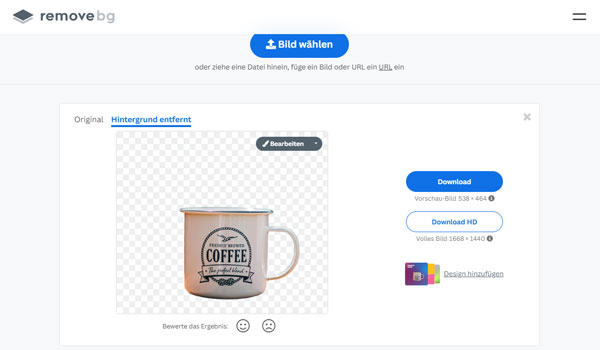
Schritt 1: Öffnen Sie die Website von https://www.remove.bg/de. Klicken Sie auf "Bild wählen", dann laden Sie Ihr Bild hoch.
Schritt 2: Der Hintergrund von Ihrem Bild wird automatisch entfernt. Sie können auf "Bearbeiten" klicken, um das Weichzeichen anzuwenden. Sie können auch den Foto-Hintergrund ändern, indem Sie eine andere Farbe oder ein Bild auswählen.
Schritt 3: Klicken Sie auf "Download", um das Bild auf Ihrem Computer herunterzuladen.
Snapseed ist eine leistungsstarke Foto-Editing-App, die auch die Möglichkeit bietet, den Hintergrund aus Bildern zu entfernen. Darüber hinaus können Sie Text in Bild einfügen. Hier ist eine Schritt-für-Schritt-Anleitung, wie Sie Snapseed verwenden können, um den Bild-Hintergrund auf Ihrem iPhone oder Android-Gerät zu entfernen:
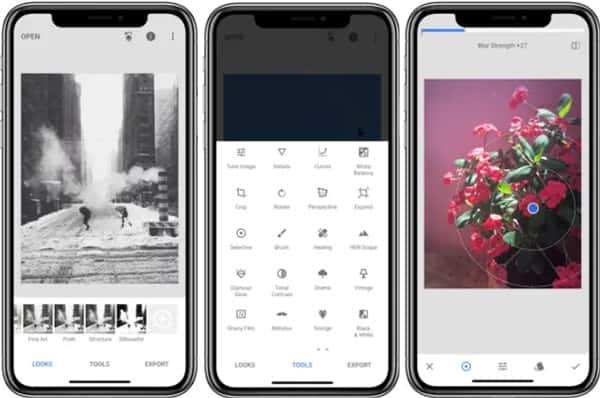
Schritt 1: Laden Sie Snapseed aus dem App Store (für iPhones) oder dem Google Play Store (für Android-Geräte) herunter. Öffnen Sie die App nach der Installation.
Schritt 2: Tippen Sie auf das "+"-Symbol, um ein Bild aus Ihrer Galerie auszuwählen, aus dem Sie den Hintergrund entfernen möchten.
Schritt 3: Scrollen Sie nach unten und wählen Sie die Option "Tools". Tippen Sie auf "Perspektive" und wählen Sie "Freistellen".
Schritt 4: Verwenden Sie die Werkzeuge, um das Objekt im Vordergrund genau zu markieren. Sie können den Rahmen anpassen, um das Objekt besser abzugrenzen. Tippen Sie auf das Häkchen, um den Bearbeitungsmodus zu bestätigen.
Schritt 5: Gehen Sie zurück zum Hauptmenü der Tools und wählen Sie "Selektive Anpassung". Tippen Sie auf den Bereich des Hintergrunds, den Sie entfernen möchten. Passen Sie den Radius und die Struktur an, um eine präzise Auswahl zu treffen.
Schritt 6: Wählen Sie "Helligkeit" und reduzieren Sie die Helligkeit auf den niedrigsten Wert. Dadurch wird der Hintergrund abgedunkelt und das Vordergrundobjekt hervorgehoben. Tippen Sie auf das Häkchen, um die Anpassungen zu übernehmen.
Schritt 7: Nachdem Sie den Hintergrund entfernt und das Bild bearbeitet haben, tippen Sie auf "Exportieren". Wählen Sie das gewünschte Dateiformat und die Qualität. Speichern Sie das bearbeitete Bild auf Ihrem Gerät oder teilen Sie es direkt auf sozialen Medien oder anderen Plattformen.
Fazit
Das Entfernen des Hintergrunds von Bildern ist eine nützliche Fähigkeit, die in verschiedenen Situationen gefragt ist. Mit den beschriebenen Methoden können Sie unerwünschte Hintergründe entfernen und Ihre Bilder professionell präsentieren. Egal ob Sie Anfänger oder erfahrener Benutzer sind, können Sie Aiseesoft Free Background Remover Online verwenden, um den Foto-Hintergrund zu entfernen. Besuchen Sie jetzt die Website und probieren Sie es aus.